अपने विभिन्न सामाजिक नेटवर्क पर आपके द्वारा साझा किए गए फ़ोटो आपकी अनुमति के बिना उपयोग किए जा रहे हैं? IPhone फोटोग्राफरों के लिए, Marksta $ 1.99 के लिए आसानी से लायक है। एप्लिकेशन आपको अपनी तस्वीरों में वॉटरमार्क जोड़ने और उन्हें बर्बाद किए बिना अपनी तस्वीरों को सुरक्षित रखने के लिए प्रारूपण विकल्पों का खजाना प्रदान करता है।
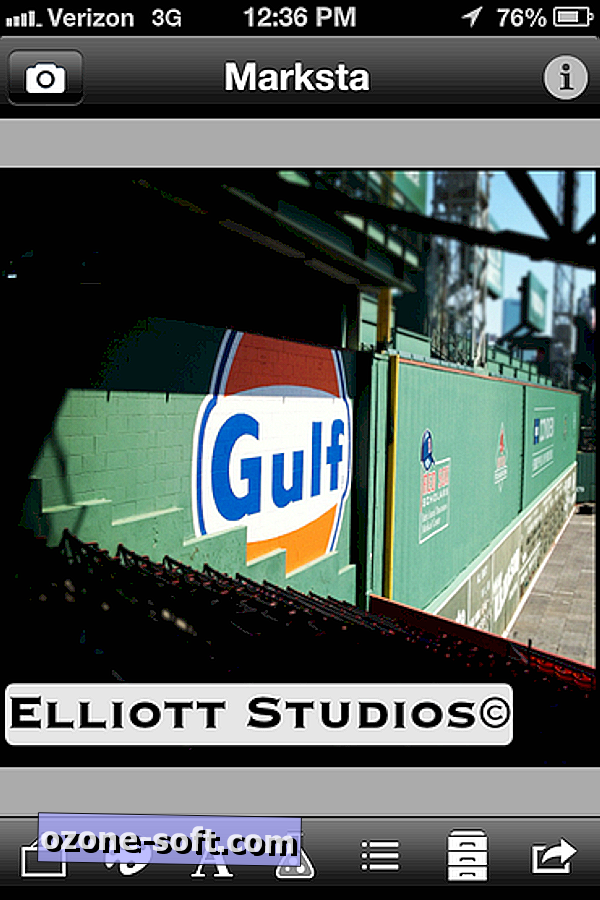
आरंभ करने के लिए, ऊपरी-बाएँ कोने में स्थित कैमरा बटन पर टैप करें ताकि तस्वीर खींची जा सके या अपने फोन में से किसी एक का चयन किया जा सके। मार्कास्टा आपकी तस्वीर को लोड करेगा, जिसके नीचे एक वॉटरमार्क बनाने के लिए सात बटन हैं।
बाएं से दाएं, सात बटन आपको देते हैं:
1. एक सीमा जोड़ें।
2. अपनी वर्तमान परत का रंग बदलें यदि यह पाठ या अस्पष्टता है यदि यह एक छवि है।
3. एक फ़ॉन्ट चुनें।
4. ड्रॉप शैडो जैसे प्रभाव जोड़ें, अपने पाठ के लिए एक संरेखण चुनें, और चुनें कि क्या आप इसे छवि पर कहीं तैनात करना चाहते हैं या सीमा के बारे में चलाना चाहते हैं।
5. एक नई परत जोड़ें, छिपाना और परतें दिखाना, और पाठ- और छवि-आधारित वॉटरमार्क के बीच चयन करना।
6. वर्तमान टेम्पलेट को सहेजें और पहले से सहेजे गए टेम्पलेट का चयन करें।
7. अपनी छवि को अपने फ़ोन के कैमरा रोल में सहेजें, इसे फेसबुक, ट्विटर, या टम्बलर पर साझा करें, या इसे अपने फोन पर किसी अन्य फोटो ऐप में खोलें, इंस्टाग्राम सहित।

ऐप को नेविगेट करना आसान है। वर्तमान संपादन उपकरण को बंद करने के लिए, छवि पर टैप करें। पाठ-आधारित वॉटरमार्क के साथ काम करते समय, संपादित करने के लिए पाठ पर टैप करें। वॉटरमार्क घुमाने के लिए छवि पर कहीं और टैप करें। ज़ूम करने के लिए छवि पर डबल-टैप करें और वापस ज़ूम आउट करने के लिए डबल-टैप करें। अपने वॉटरमार्क का आकार बदलने के लिए दो अंगुलियों से चुटकी लें, और स्थिति बदलने के लिए खींचें। इन क्रियाओं को करते समय स्वयं वॉटरमार्क पर टैप न करने के लिए सावधानी बरतें क्योंकि यह इमेज-आधारित वॉटरमार्क के साथ काम करते समय टेक्स्ट-आधारित वॉटरमार्क या छवि चयनकर्ता के लिए संपादन मोड खोल देगा।
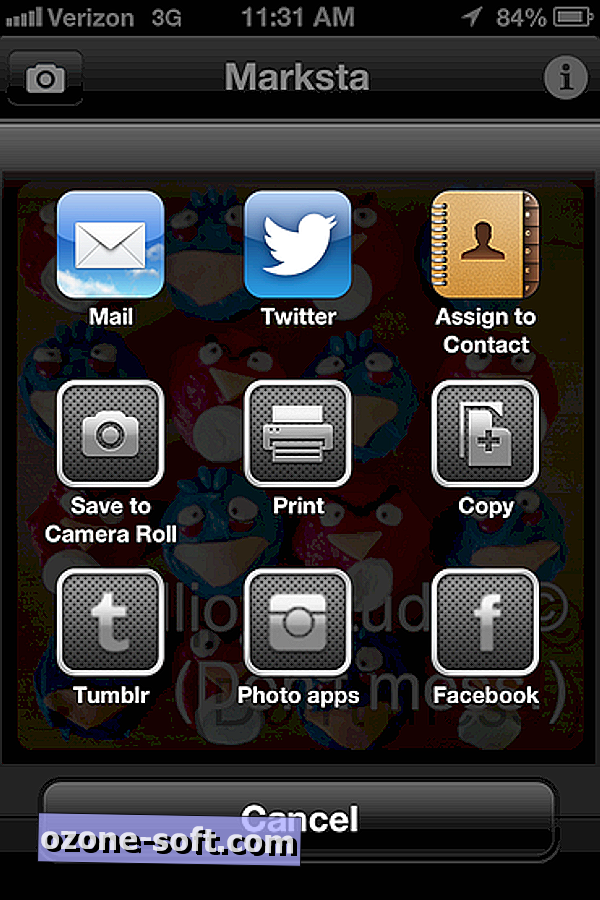
आप मार्कस्टा से फेसबुक, ट्विटर और टम्बलर को आसानी से साझा कर सकते हैं। शेयर स्क्रीन में "फोटो एप्स" बटन पर टैप करने से आप अपने फोन में मौजूद दूसरे फोटो एप में इमेज खोल सकते हैं। मेरे मामले में, मेरे विकल्प ये थे:
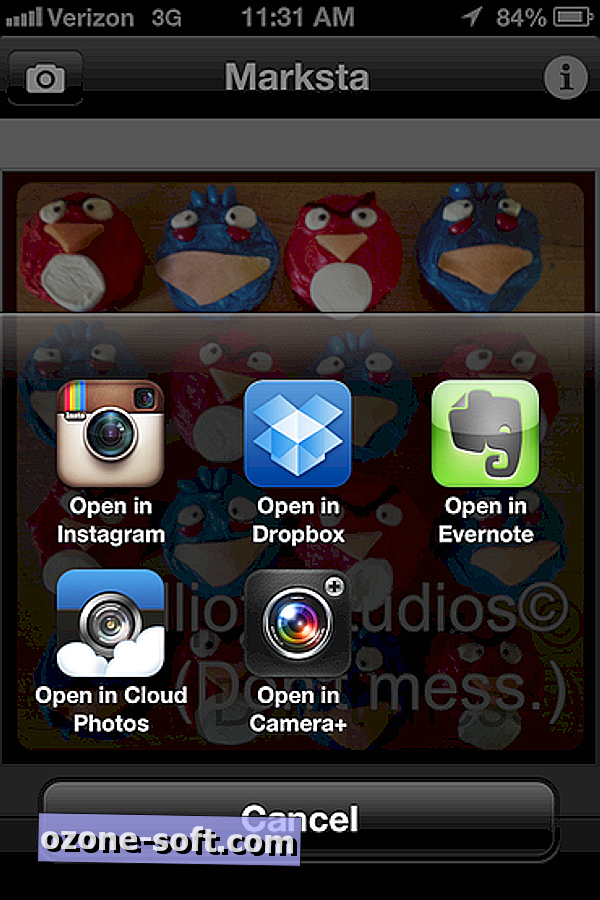
मार्स्टास्टा उपयोग करने के लिए काफी सरल है, लेकिन यदि आप पार हो जाते हैं, तो जिस टूल से आप वर्तमान में संघर्ष कर रहे हैं, उसका उपयोग करने के टिप्स के लिए ऊपरी-दाएं कोने में कभी-सहायक जानकारी बटन पर टैप करें।
(वाया आईफोनोग्राफी)








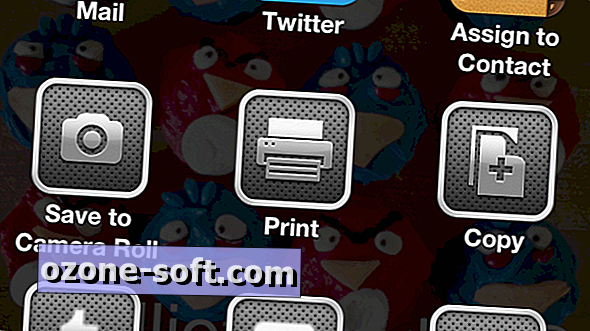



अपनी टिप्पणी छोड़ दो